
ብዙ ተጠቃሚዎች ለማግኘት ዲስክ ላይ የተከማቸ ውሂብ መሳሪያው ራሱ ይልቅ ይበልጥ አስፈላጊ ነው. መሣሪያው አልተሳካም ወይም ቅርጸት ሳይኖረኝ ከሆነ, ከዚያ እርስዎ ልዩ ሶፍትዌር በመጠቀም ከ ጠቃሚ መረጃ (ሰነዶችን, ፎቶዎች, ቪዲዮ) ማስወገድ ይችላሉ.
ቪዲዮ መመሪያ
ጉዳት HDD ከ ውሂብ እነበረበት ለመመለስ መንገዶች
ውሂብ መልሶ ለማግኘት, ወደ ድንገተኛ መጫን ፍላሽ ዲስክ መጠቀም ወይም ሌላ ኮምፒውተር ወደ ጉድለት HDD መገናኘት ይችላሉ. በአጠቃላይ ዘዴዎች ያላቸውን ውጤታማነት ላይ ይለያያል, ነገር ግን በተለያዩ ሁኔታዎች ውስጥ ጥቅም ተስማሚ ናቸው እንጂ. ቀጥሎም, አንድ ጉዳት ዲስክ ከ ውሂብ እነበረበት ለመመለስ እንዴት እንመለከታለን.
ፍጥነት ፕሮግራም ሥራ ሲጨርስ እንደ ፋይሎች የ USB ማህደረ ላይ ተደርቦ, መጠቀም ነጻ መሆን እንችላለን. ቀዳሚው ማውጫ መዋቅር ጠብቆ ሳለ ሌሎች ተመሳሳይ ሶፍትዌር በተለየ ZAR ሁሉንም ውሂብ አድሶ.
ዘዴ 2: Easeus ውሂብ ማግኛ አዋቂ
የ Easeus የውሂብ ማስመለሻ የአዋቂ ፕሮግራም የሙከራ ስሪት ኦፊሴላዊ ጣቢያ ነፃ ለመውረድ ይገኛል. ምርቱ ሌላ ማህደረ መረጃ ወይም ፍላሽ ዲስክ ላይ ጉዳት HDD እንዲሁም በቀጣይ overwriting ውሂብ ማገገም ተስማሚ ነው. ሂደት: -
- ይህም ፋይሎችን ወደነበሩበት አቅዶ ነው ይህም አንድ ኮምፒውተር ፕሮግራም ይጫኑ. የውሂብ መጥፋት ለማስቀረት, አንድን የሻከረ ዲስኩ ላይ Easeus የውሂብ ማስመለሻ አዋቂ መጫን አይደለም.
- አንድ ጉድለት HDD ላይ ፋይሎችን ለመፈለግ አንድ ቦታ ይምረጡ. አንድ ቋሚ ዲስክ መረጃ ወደነበረበት መመለስ የሚፈልጉ ከሆነ, ፕሮግራሙ አናት ላይ ከዝርዝሩ ይምረጡ.
- እንደ አማራጭ, የ ካታሎግ ወደ አንድ የተወሰነ መንገድ ማስገባት ይችላሉ. ይህንን ለማድረግ, የ "አንድ ቦታ ይግለጹ" የማገጃ ላይ ጠቅ ያድርጉ እና የተፈለገውን አቃፊ ለመምረጥ "አስስ" አዝራርን ይጠቀሙ. ከዚያ በኋላ "እሺ" ን ጠቅ ያድርጉ.
- አንድ የተበላሸ ሚዲያ ላይ ፋይሎችን ለመፈለግ ለመጀመር የ "ስካን" አዝራር ላይ ጠቅ ያድርጉ.
- ውጤቶች የፕሮግራሙ ዋና ገፅ ላይ ይታያል. እናንተ እመለሳለሁ እና "Recover» ን ጠቅ ያድርጉ የሚፈልጉትን አቃፊዎች ፊት ለፊት በሚገኘው ሳጥን ውስጥ ምልክት ያድርጉ.
- የ መረጃ የሚገኘው አንድ አቃፊ መፍጠር እና ጠቅ እቅድ ውስጥ ኮምፒውተር ላይ ያለውን ቦታ ይግለጹ "እሺ."



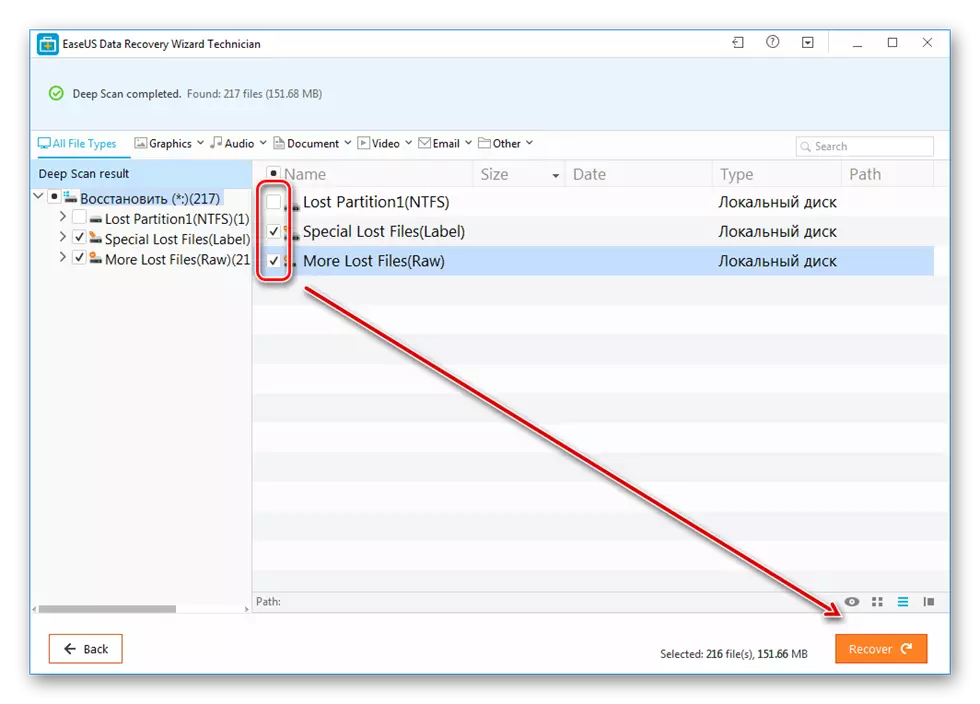
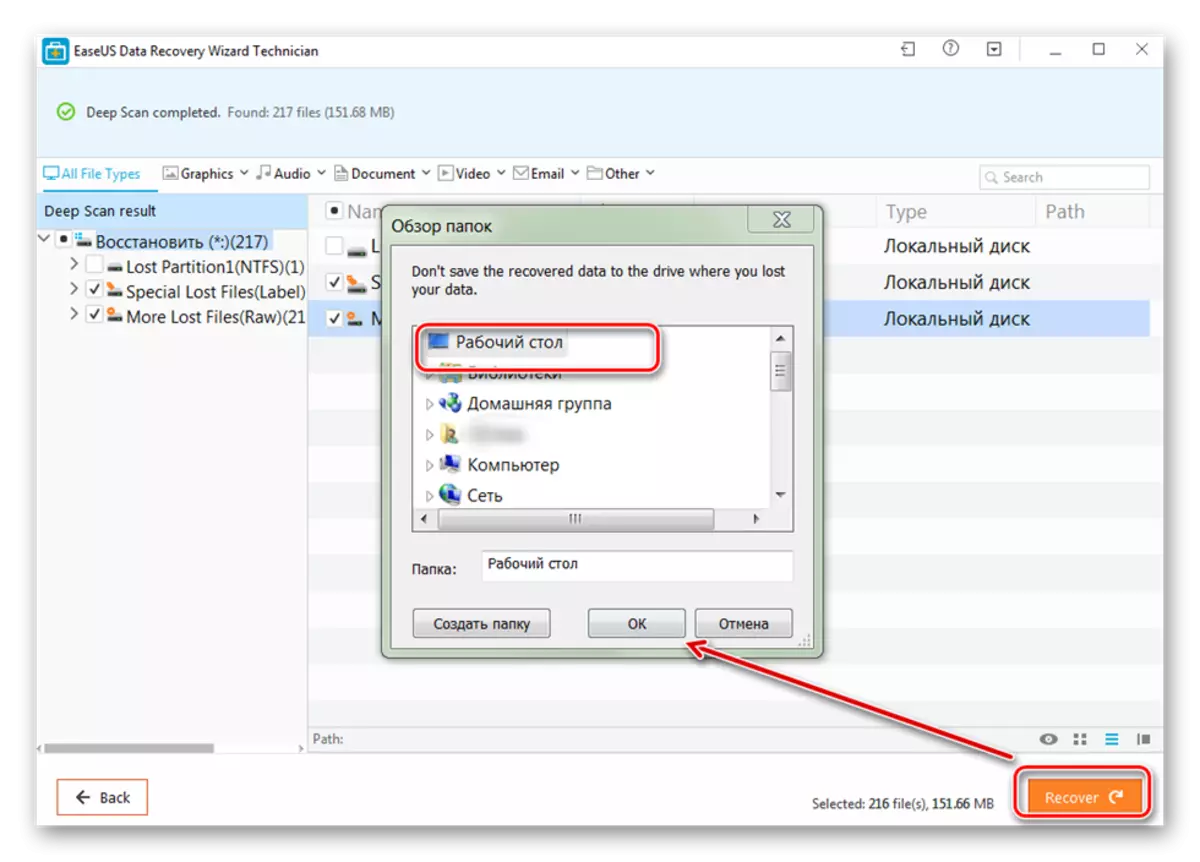
እርስዎ ኮምፒውተር, ግን ደግሞ የተገናኙ ተነቃይ ማህደረ መረጃ ላይ ብቻ ሳይሆን የተመለሱ ፋይሎችን ማስቀመጥ እንችላለን. ከዚያ በኋላ, በማንኛውም ጊዜ ወደ እነርሱ መዳረሻ ማግኘት ይችላሉ.
ዘዴ 3: R-ስቱዲዮ
አር-ስቱዲዮ ከማንኛውም ጉዳት ከሚደርሱ ሚዲያዎች (ፍላሽ ድራይቭ, SD ካርዶች, ሃርድ ድራይቭ) መረጃ ለማግኘት ተስማሚ ነው. ፕሮግራሙ የሚያመለክተው የባለሙያ ዓይነት ሲሆን ከዊንዶውስ ኦፕሬቲንግ ሲስተም ጋር በኮምፒተር ላይ ጥቅም ላይ ሊውል ይችላል. የሥራ መመሪያዎች
- በኮምፒተርዎ ላይ R-STATI ን ያውርዱ እና ይጫኑ. የማይሠራ ኤ.ዲ.ዲ.ዲ.ዲ. ያልሆነ ወይም ሌሎች የሚዲያ መረጃን ያገናኙ እና ፕሮግራሙን ያካሂዱ.
- በዋናው መስኮት R- ስቱዲዮ ውስጥ የተፈለገውን መሣሪያ እና በመሣሪያ አሞሌው ላይ ቅኝት ጠቅ ያድርጉ.
- ተጨማሪ መስኮት ይታያል. የዲስክ አንድ የተወሰነ ክፍል ለመፈተሽ ከፈለጉ የፍተሻ አካባቢውን ይምረጡ. በተጨማሪም, የተፈለገውን የፍተሻ ዓይነት (ቀላል, ዝርዝር, ፈጣን) ይግለጹ. ከዚያ በኋላ "የፍተሻ" ቁልፍን ጠቅ ያድርጉ.
- በፕሮግራሙ መረጃ በቀኝ በኩል ይታያል. እዚህ መሻሻል መከተል እና ቀሪውን ጊዜ መከተል ይችላሉ.
- ፍተሻው ሲጠናቀቅ, ከዚያ ከተተነተነው ዲስክ አጠገብ በ R-ስቱዲዮ ግራ በኩል ተጨማሪ ክፍሎች ይታያሉ. የተቀረጸው ጽሑፍ "እውቅና" ማለት መርሃግብሩ ፋይሎችን ማግኘት ችሏል ማለት ነው.
- የተገኙትን ሰነዶች ይዘቶች ለመመልከት በክፍሉ ላይ ጠቅ ያድርጉ.
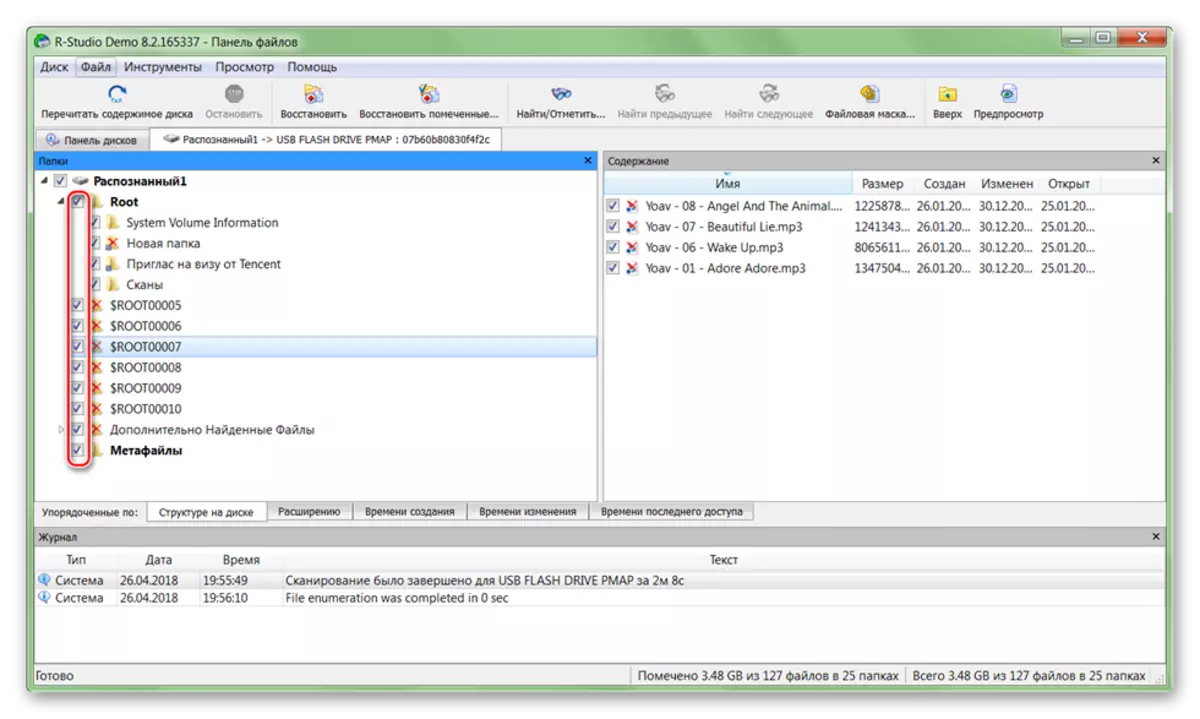
አስፈላጊውን ፋይሎች ያጣሩትን ፋይሎች እና በፋይል ምናሌ ውስጥ "ምልክት የተደረገበት መልሶ ማግኘት" የሚለውን ይምረጡ.
- የተገኙትን ፋይሎች ቅጂ ለማዘጋጀት ያቅዱበት እና ለማቀድ ለሚያቅዱበት አቃፊ መንገድ ይግለጹ.
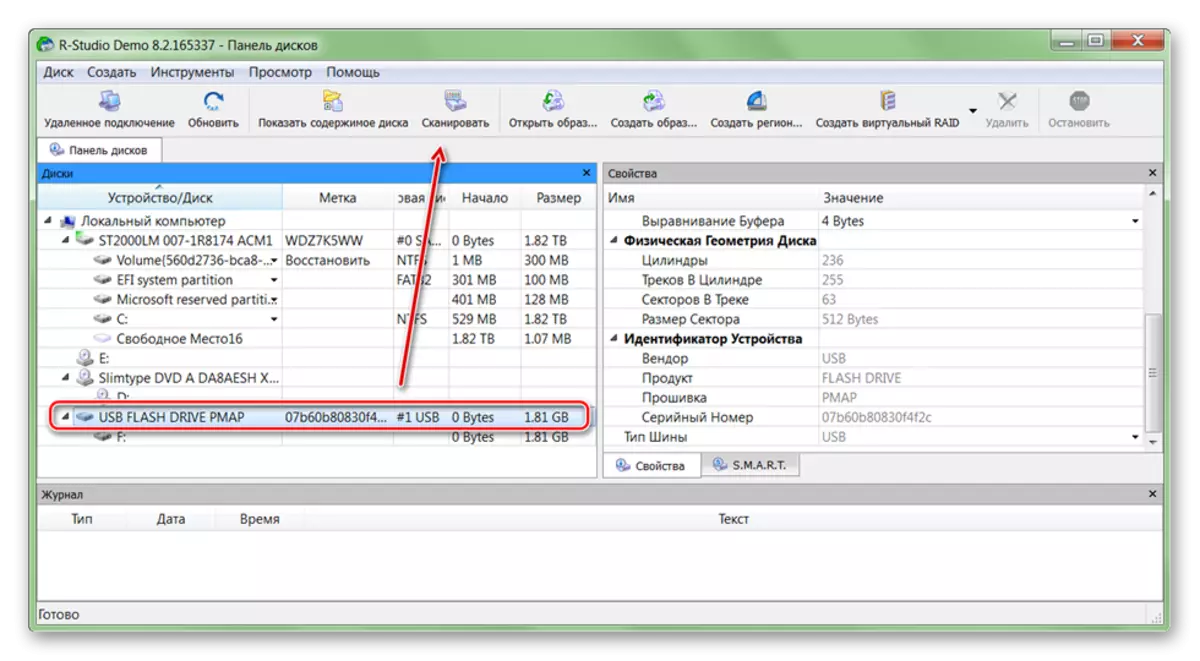
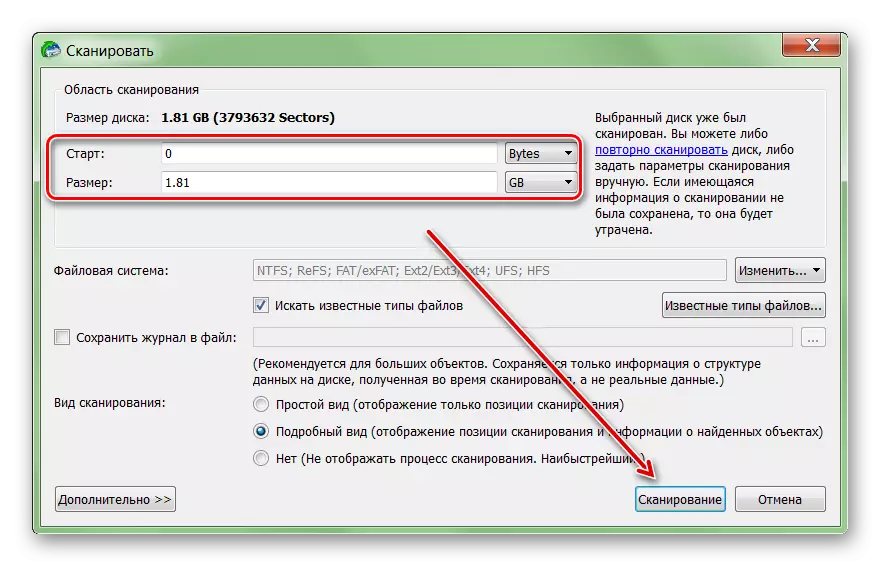
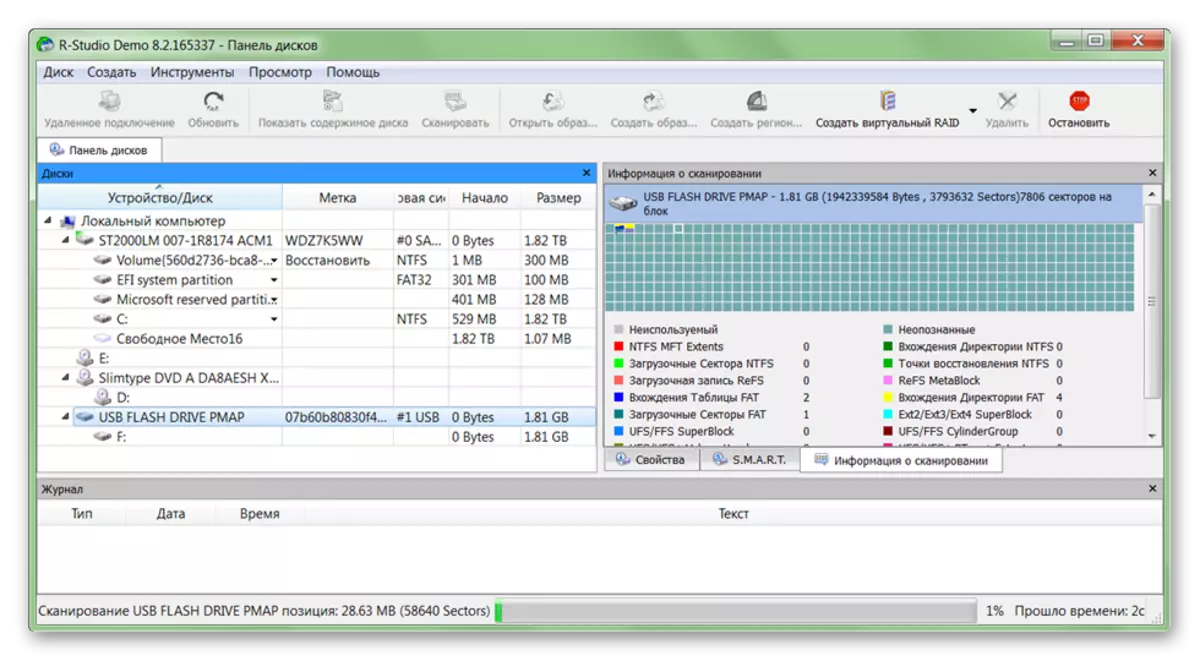
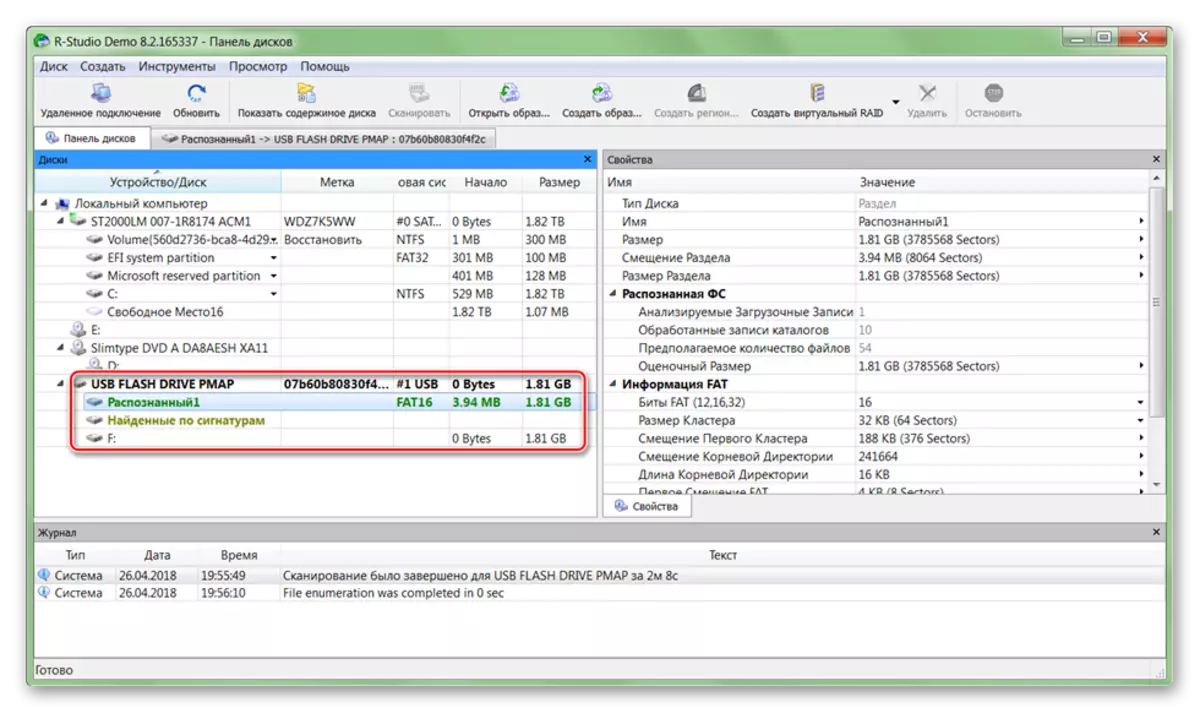
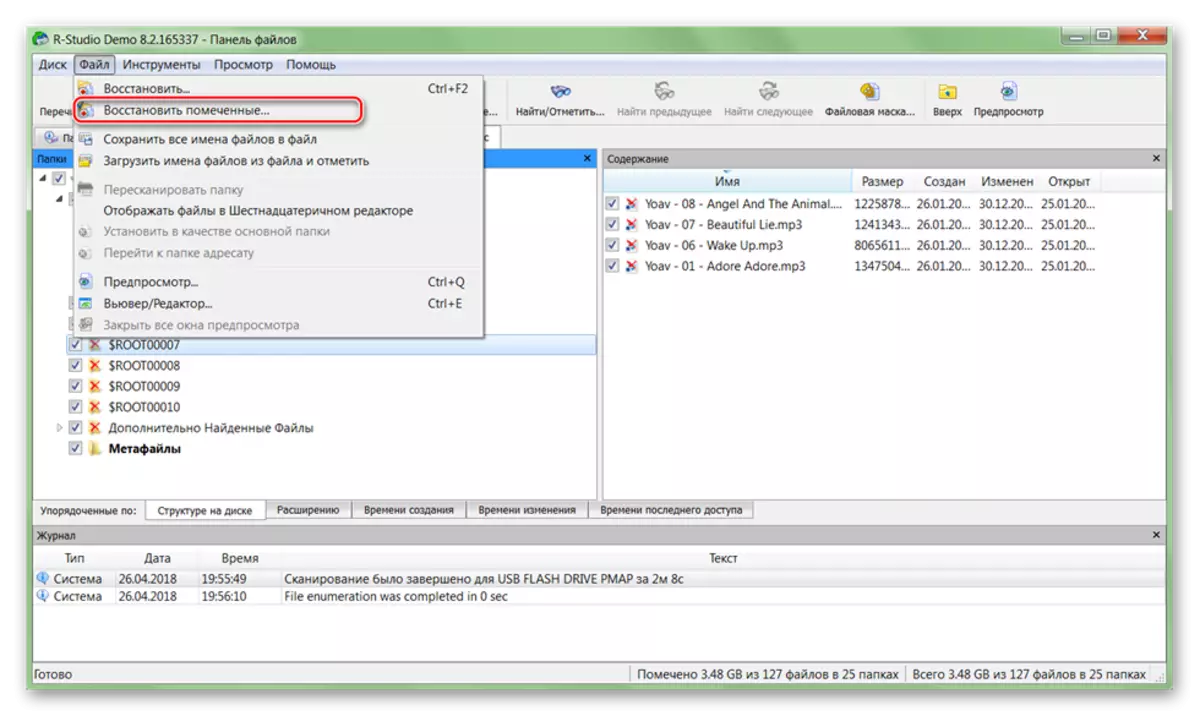
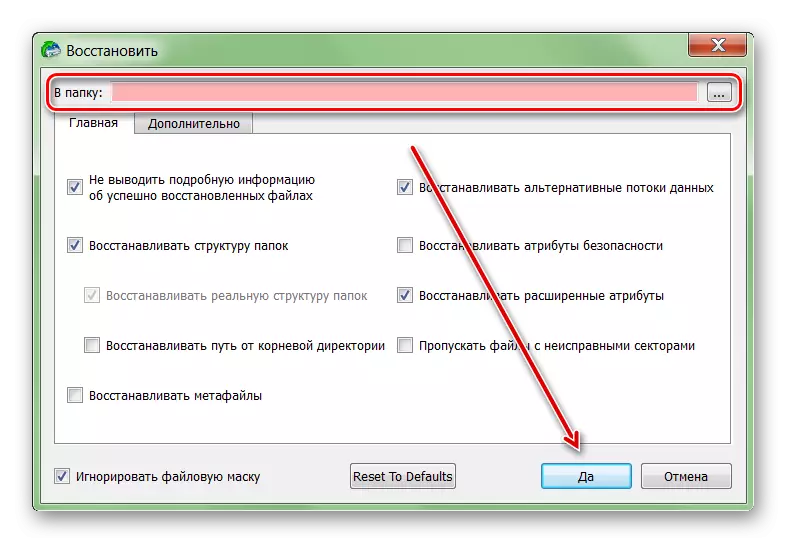
ከዚያ በኋላ ፋይሎቹ በነፃነት ክፍት ሊሆኑ ይችላሉ, ወደ ሌሎች አመክንዮ ዲስኮች እና ወደላይ ተንቀሳቃሽ ሚዲያ ማስተላለፍ ይችላሉ. ከፍተኛ መጠን ያለው ኤችዲዲ ከታቀደ ሂደት ከአንድ ሰዓት በላይ ሊወስድ ይችላል.
ሃርድ ዲስክ ካልተሳካ, ከዚያ መረጃዎችን ከእሱ መመለስ ይችላሉ. ይህንን ለማድረግ ልዩ ሶፍትዌርን ይጠቀሙ እና የተሟላ የስርዓት ቅኝት ያሳልፉ. የውሂብ ኪሳራን ለማስቀረት ጉድለት ላለባቸው ኤችዲዲ የተገኙትን ፋይሎች ለማዳን ይሞክሩ እና ሌሎች መሣሪያዎች ለዚህ ዓላማ ይጠቀማሉ.
